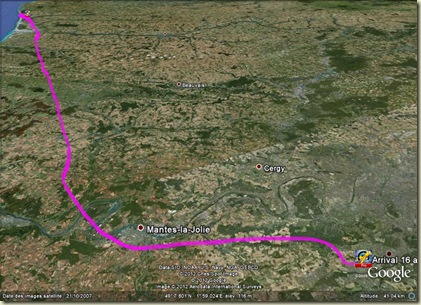En début d’année, je postais un message pour tous ceux qui voulaient utiliser Air Nav Pro sur un iPad Wifi (sans GPS intégré). J’y évoquais les solutions officielles (Bad Elf, GNS 5870, Tom Tom…), les solutions moins officielles (BT Stack + n’importe quel GPS bluetooth) ainsi qu’un petit paragraphe sur la fonction “Share GPS via bluetooth” d’Air Nav Pro… que je n’avais pas testé.
En début d’année, je postais un message pour tous ceux qui voulaient utiliser Air Nav Pro sur un iPad Wifi (sans GPS intégré). J’y évoquais les solutions officielles (Bad Elf, GNS 5870, Tom Tom…), les solutions moins officielles (BT Stack + n’importe quel GPS bluetooth) ainsi qu’un petit paragraphe sur la fonction “Share GPS via bluetooth” d’Air Nav Pro… que je n’avais pas testé.
Il m’est arrivée une mésaventure dernièrement où j’ai laissé allumé mon GPS BlueTooth toute une journée après la branche “aller”. Lorsque j’ai entamé la branche retour, je n’avais plus de GPS à brancher à mon iPad. Rassurez-vous, j’ai trouvé tout de même mon chemin, là n’est pas la question ;-)
Sur le papier, cette fonction permet d’utiliser n’importe quel iPhone (la seule condition est qu’il ait Air Nav Pro d’installé dessus) pour qu’il envoit les infos. GPS vers votre iPad. Cela sonne bien et c’est exactement ce qui m’aurait dépanné durant ma petite mésaventure.
Et pouquoi faire ?
On pourra reprocher tout ce que l’on veut à l’iPhone (notamment son autonomie ou la taille de l’écran pour Air Nav), mais utiliser son iPhone en GPS pour son iPad peut permettre :
- De tester Air Nav Pro sur son iPad Wifi sans ou avant d’acheter un GPS externe
- De palier à une panne de son GPS externe
- De remplacer un GPS externe dont la batterie serait vide (suivez mon regard)
Remarque : pour palier au problème de l’autonomie et si votre avion dispose d’une prise allume-cigare, il suffit d’y mettre l’iPhone ;-)
J’ai testé en voiture la consommation de mon iPhone 4 connecté à l’iPad : toutes fonctions téléphone + 3G activé (mais sur route, donc au sol où il est plus simple de trouver des relais) + Wifi ON + BlueTooth OFF + Air Nav Pro lancé mode “share GPS activé” et en mode veille (écran éteint). J’ai constaté sur 2 heures de route, une perte de 20% de l’autonomie par heure d’utilisation… ce qui fait grossièrement 5 heures d’autonomie si vous partez avec un iPhone plein chargé et que vous n’en avez pas besoin à l’arrivée !
Question ouverte : il me semble bien que le Bluetooth est plus énergivore que le Wifi. Qu’en est-il du partage via Bluetooth à la place du Wifi ?
Que dit le manuel d’Air Nav Pro ?
Toute l’explication de cette manipulation se trouve page 34 du manuel (français v5.1) et se résume à ces quelques lignes :

Et alors, c’est pas comme c’est écrit ?
 Tout d’abord, j’ai constaté que le partage des données GPS de l’iPhone vers l’iPad peut également se faire en Wifi et pas uniquement en Bluetooth. Voir mon interrogation précédente sur la différence de consommation entre bluetooth et wifi.
Tout d’abord, j’ai constaté que le partage des données GPS de l’iPhone vers l’iPad peut également se faire en Wifi et pas uniquement en Bluetooth. Voir mon interrogation précédente sur la différence de consommation entre bluetooth et wifi.
De plus, il me faudra relire 3 fois ce qui est pourtant écrit noir sur blanc : il ne faut pas oublier de lancer Air Nav Pro sur l’iPhone et d’activer à partir de celui-ci l’option “Share GPS via Bluetooth”. Bizarrement et malgré ce qui est écrit, je n’ai pas eut besoin d’activer l’option “Share GPS via bluetooth” à partir de l’iPad.
En résumé : ma méthode… qui n’engage que moi ;-)
(mon) Contexte pour un partage via Wifi entre l’iPad et l’iPhone :
- iPhone 4 avec option “partage de connexion disponible” (tous les opérateurs ne le permettent pas). Le partage de connexion a été
- iPhone 4 (version IOS 5.1.1)
- iPad 2 Wifi (version IOS 5.1.1)
| Etape | iPhone/iPad | Action |
| 1 | iPhone | Si ce n’est déjà fait, activer le Wifi sur votre iPhone : Réglages > Wifi (voir image #1). |
| 2 | iPhone | Activer le partage de connexion : Réglages > Partage de connexion (voir image #1). |
| 3 | iPhone | Lancer Air Nav Pro et vérifier que le partage des données GPS est activé, depuis Air Nav Pro : Configuration > Settings > Share GPS via bluetooth (voir image #2).
Assurez vous également que votre Air Nav Pro sur votre iPhone capte bien le signal GPS. L’icône satellite doit être vert (réception maximale) ou jaune (voir image #3). |
| 4 | iPad | Connecter l’Ipad au réseau Wifi qui est créé par le “partage de connexion” de l’iPhone : réglages > Wifi > Choisissez le nom du réseau créé (généralement “iPhone de XXXXX”), puis tapez le mot de passe défini à l’étape 2 (depuis l’iPhone).
Remarque : si l’iPad ne voit pas le réseau Wifi, désactiver et réactiver le Wifi de l’iPad débloque parfois la situation. Accéder à l’écran “Partage de connexion” sur l’iPhone marche aussi. Tourner dans le sens inverse des aiguilles d’une montre autour d’un feu avec une patte de poulet dans la main gauche, un soir de pleine lune a aussi son effet. De plus le hotspot Wifi créé par l’iPhone n’est pas d’une portée démesurée. Si vous testez dans votre jardin inutile d’éloigner les deux équipements de plusieurs mètres ;-)
Voir image #4 |
| 5 | iPad | Lancer Air Nav Pro
Voir image #5 |

Image #1 : Wifi activée et activation du “Partage de connexion” juste en dessous.

Image #2 : depuis Air Nav Pro de l’iPhone, l’option “Share GPS via bluetooth” est activée.

Image #3 : Air Nav Pro lancé sur l’iPhone avec l’icône du satellite “vert” en bas à droit.
 Image #4 : Indication de la bonne connexion entre l’iPad et l’iPhone.
Image #4 : Indication de la bonne connexion entre l’iPad et l’iPhone.

Image #5 : Air Nav Pro de l’iPad reçoit les données GPS envoyées par l’iPhone. A comparer avec l’image #3.